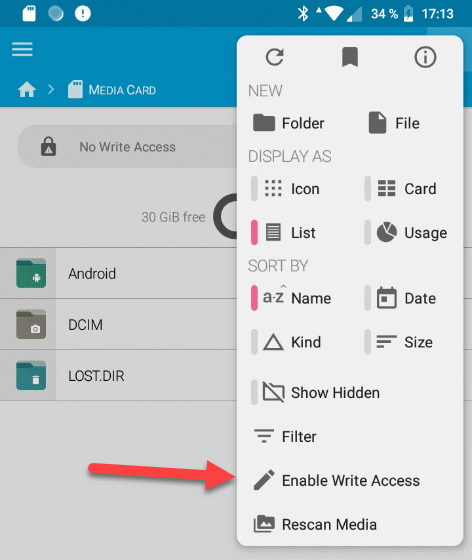Fotos, Video, Dateien vom Telefon-Speicher auf die SD-Karte kopieren oder verschieben.
Wer nachträglich den knappen Telefonspeicher mit einer SD-Karte erweitert, hat erstmal noch alle alten Dateien, wie Fotos oder Videos im internen Speicher abgelegt. Um den internen Speicherplatz wieder nutzen zu können, können wir die Dateien auf die SD-Karte migrieren.
Anleitung
Im ersten Schritt benötigen wir einen Dateimanager. Im Beispiel verwenden wir den „FX File Explorer„. Die Basisversion ist kostenlos.
Mit dem Dateimanager können wir nun auf den Speicher unseres Gerätes zugreifen. Hier werden „Main Storage“, dies ist unser interner Speicher und auch die „Media Card“, unsere SD-Karte angezeigt.
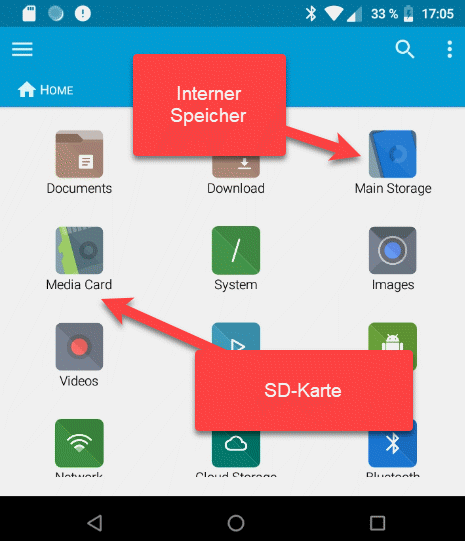
Da wir unsere Bilder und Videos verschieben wollen, navigieren wir im „Main Storage“ in den passenden Ordner. In der Regel ist dies der Ordner „DCIM“, hier finden wir dann meist einen Unterordner, welcher die Bilder enthält. In unserem Beispiel ist dies der Ordner „Camera“.
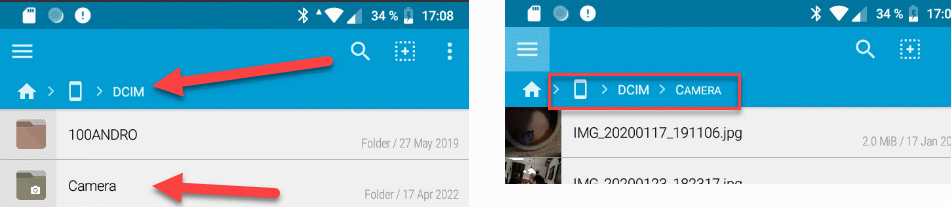
Die zu verschiebenden Dateien markieren wir nun und klicken anschließend auf „Copy“.
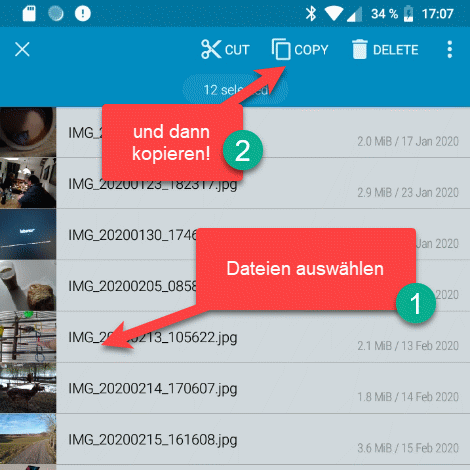
Jetzt gehen wir zurück, um auf unsere „Media Card“ zuzugreifen. Sofern es noch keinen Ordner „DCIM“ gibt, können wir diesen anlegen. Damit die Videos und Fotos jedoch im richtigen Ordner liegen ist es meist besser in der Kamera-App den Speicherort auf die SD-Karte festzulegen und ein Bild zu knipsen. Die passenden Ordner werden anschließend angelegt.
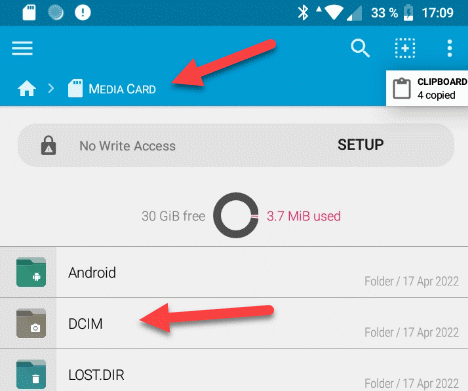
Sobald wir im richtigen Ordner sind, können wir auf den „Clipboard“-Button tippen. Hier werden uns nochmal die Dateien angezeigt, mit „PASTE“ fügen wir die Dateien ein.
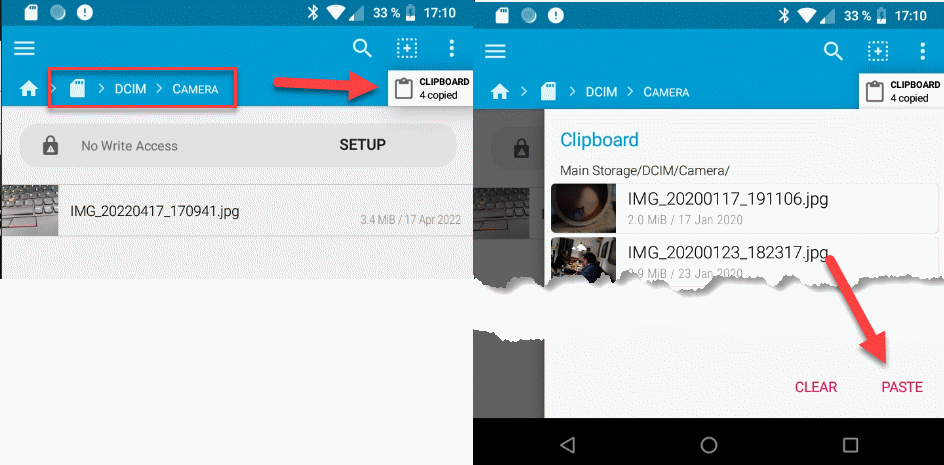
Der Kopiervorgang startet und die Dateien werden nun kopiert.
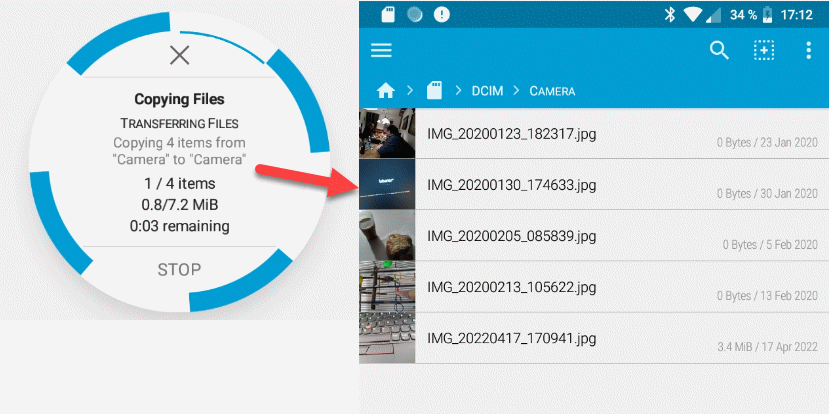
Falls eine Fehlermeldung wegen fehlenden Schreibrechten erscheint, kann über das Menü der Speicherzugriff freigegeben werden. Hier die Option „Enable Write Access“ auswählen.